Teamviewer 14 là gì? Với tình hình phức tạp như hiện nay thì việc làm ở nhà được đề cao nhất. Tuy nhiên, làm sao để có thể đưa ra phương án làm ở nhà tốt nhất 2024 có thể. Và nếu bạn không biết phải làm thế nào thì hãy đọc bài viết này. Trong bài viết sẽ hướng dẫn bạn về cách cài đặt Teamviewer và sử dụng như thế nào nhé!
Nội Dung Chính
Sơ lược về Teamviewer 14
TeamViewer là một ứng dụng phần mềm phổ biến được sử dụng để truy cập từ xa dựa trên Internet. Nó cung cấp các dịch vụ như chia sẻ máy tính để bàn, các cuộc họp trực tuyến, hội thảo web và truyền tệp giữa các máy tính. Chỉ cần lấy ID đối tác của bạn, bạn có thể thực hiện nhiều hoạt động này.
Phiên bản mới nhất của Teamviewer là Team Teamer 14 làm việc với các hệ điều hành Windows, Mac và Linux và cả trong các thiết bị di động (Android, Apple iPad, Apple iPhone). Phiên bản này miễn phí cho tất cả người dùng phi thương mại.
TeamViewer có các tính năng bảo mật, nó liên quan đến mã hóa dựa trên trao đổi khóa riêng / công khai RSA 2048 bit và mã hóa phiên AES (256-bit). Nó cũng có xác thực hai yếu tố và thiết lập lại mật khẩu bắt buộc đối với các tính năng hoạt động và liệt kê bất thường cho các thiết bị đáng tin cậy.
Tải Teamviewer 14 từ web mới cập nhật 2024
Để sử dụng toàn bộ tiềm năng của TeamViewer, chúng tôi khuyên bạn nên tải xuống phiên bản đầy đủ của TeamViewer Free từ trang web của chúng tôi.
Bước 1: Free Teamviewer 14 download các bạn truy cập theo đường link này: https://www.teamviewer.com
Bước 2: Nhấp vào nút Download
Bước 3: Làm theo hướng dẫn để lưu tệp cài đặt
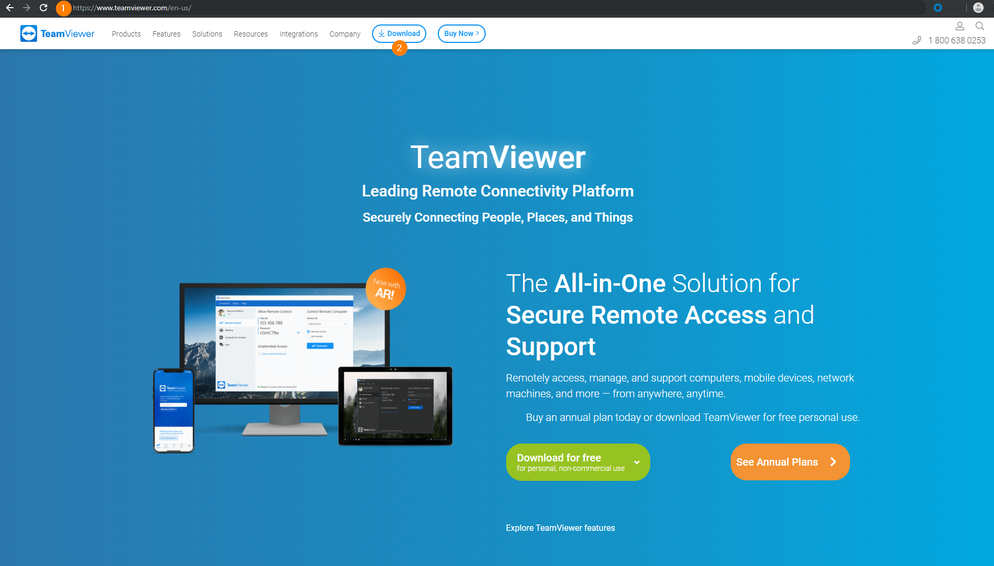
Cài đặt Teamviewer về máy
Sau khi đã tiến hành tải Teamviewer 14 về máy, các bạn sẽ tiếp tục theo dõi để biết cách tiến hành cài đặt trên máy.
Bước 1: Chạy tệp thiết lập bạn đã tải xuống trước đó
Bước 2: Chọn Installation to access this computer remotely (unattended) trong phần How do you want to proceed?
Bước 3: Trong phần How do you want to use TeamViewer? chọn tùy chọn phù hợp với bạn
Nếu bạn muốn sử dụng TeamViewer thương mại (cho Doanh nghiệp của bạn), hãy chọn Company / Commercial use.
Nếu bạn muốn sử dụng TeamViewer với bạn bè và gia đình, hãy chọn Sử dụng Personal / Non-commercial use
Bước 4: Nhấp vào Accept – finish để bắt đầu cài đặt.
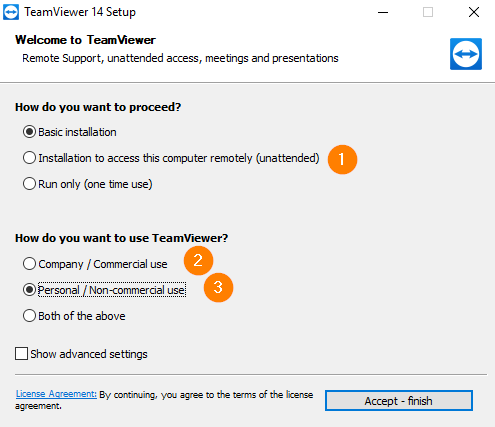
Cách sử dụng Teamviewer 14 mới nhất 2024
Bước 1: Nhấp vào Ứng dụng TeamViewer.
Bước 2: Cửa sổ mới sẽ mở khi có ID của bạn và mật khẩu của bạn. Chia sẻ ID và mật khẩu của bạn với người bạn muốn chia sẻ màn hình thiết bị của bạn. Hoặc lấy ID của đối tác của bạn.
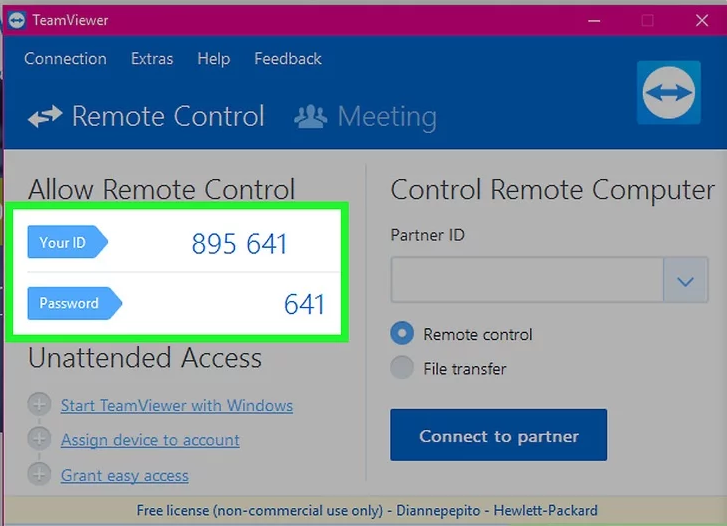
Tạm kết
Trên đây là một vài thông tin về Teamviewer 14. Mong rằng sau khi đọc xong bài viết này, các bạn có thể hiểu thêm về Teamviewer. Cũng như biết cách tải và sử dụng Teamviewer 14 mới cập nhật 2024. Nếu có thắc mắc hay ý kiến, các bạn có thể để lại bình luận phía dưới bài viết này nhé!
Hoàng Phuc – Tổng hợp và Edit













